Ubuntu installieren
Startmedium erstellen
Um Ubuntu zu installieren muss man die heruntergeladene .iso-Datei auf ein geeignetes Startmedium übertragen. Am besten ist hierfür eigentlich eine CD oder ein USB-Stick geeignet.
Um eine bootbare CD zu erstellen braucht man ein geeignetes Brennprogramm. Ein einfaches, kostenloses Programm für Windows (XP oder neuer) ist Infra-recorder.
Sollte der Computer das booten von USB unterstützen (eigentlich jeder Computer macht das), kann man auch von USB installieren.
Das hat den Vorteil dass es schneller geht, leiser ist und man keinen Rohling verschwendet.
Man braucht dazu nur einen USB-Stick, der größer als 2GB ist. Um das Iso auf den Stick zu bekommen, muss man das Programm „Universal USB Installer“ herunterladen und installieren.
Nun kann man aus einer Liste auswählen, welches Linux man installieren will. Wenn man es noch nicht heruntergeladen hat, kann man sogar das Programm die Iso runterladen lassen.
Danach muss man nur noch das Laufwerk auswählen und schon kann man das Startmedium erstellen.
Ubuntu Installieren
Nun muss der Computer neugestartet werden und vor dem Startvorgang das Startmedium eingelegt werden (Bootreihenfolge beachten). Danach startet Ubuntu.
Sehr bald wird man gefragt, ob man Ubuntu ohne Veränderung am Computer testen möchte, oder gleich das Betriebssystem installiert werden soll. Außerdem wird man nach der gewünschten Sprache gefragt. Hier einfach Deutsch auswählen und auf Ubuntu installieren klicken.
Nun wird man nach der Partitionierung gefragt.
Partitionierung
An diesem Punkt muss man sich entscheiden, ob man Ubuntu alleine oder als Dualboot mit einem anderen Betriebssytem (z.B. Windows) installiert haben möchte. Fortgeschrittene Benutzer können auch die Option Etwas Anderes wählen und die Partitionstabelle selbst erstellen. Damit kann man die Partionen exakt den zukünftigen Wünschen anpassen, etwa eine ausgelagerte Datenpartiton.
Der Rest geht relativ einfach:
- Zeitzone einstellen (Berlin)
- Tastaturlayout auswählen (Deutsch)
- Nutzername, Computername und Passwort wählen
- ein paar Minuten warten und die Slideshow betrachten 😉
- System neustarten, um die Installation abzuschließen
- Startmedium entfernen
Während das System installiert wird, wird eine hübsche Slideshow angezeigt, die alle Features von Ubuntu vorstellt.
Bild von ubuntuusers.de

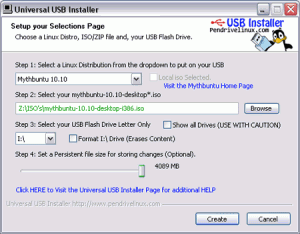
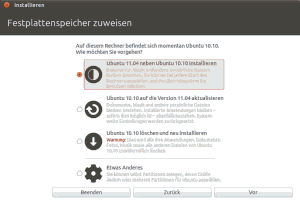

Schreibe einen Kommentar